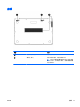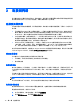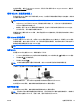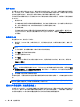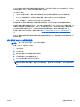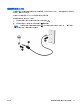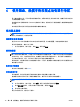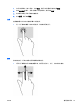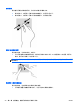User Guide-Windows 8
保护 WLAN
在设置 WLAN 或访问现有 WLAN 时,请务必启用安全保护功能,以防止他人未经授权擅自访问您的网
络。公共场所(热点,如咖啡厅和机场)中的 WLAN 可能没有提供任何安全保护。如果担心笔记本计算
机在热点范围内的安全,请仅在网上收发非机密电子邮件和进行基本的网上冲浪。
无线电信号会传播到网络之外,因此其他 WLAN 设备可接收到未受保护的信号。请采取以下预防措施保
护 WLAN:
●
使用防火墙。
防火墙检查发往您所在网络的数据和数据请求,并丢弃任何可疑的内容。防火墙既可以是软件防火
墙,也可以是硬件防火墙。某些网络结合使用了这两种类型的防火墙。
●
使用无线加密。
无线加密使用各种安全设置对通过网络传输的数据进行加密和解密。有关详细信息,请访问 HP
Support Assistant。要访问“开始”屏幕上的 HP Support Assistant,请选择 HP Support Assistant
应用程序。
连接到 WLAN
要连接到 WLAN,请执行以下步骤:
1. 确保打开了 WLAN 设备。如果设备已打开,则无线指示灯亮起。如果无线指示灯熄灭,请按下无
线按钮。
注: 在某些机型上,当所有无线设备为关闭状态时,无线指示灯为琥珀色。
2. 从“开始”屏幕,指向屏幕的最右上角或下角来显示超级按钮。
3. 选择设置,然后单击网络状态图标。
4. 从列表中选择您的 WLAN。
5. 单击连接。
如果该 WLAN 是启用了安全保护功能的 WLAN,则提示您输入安全代码。键入代码,然后单击
Sign in(登录)。
注: 如果未列出 WLAN,则说明您可能不在无线路由器或接入点的范围内。
注: 如果没有看到要连接的 WLAN,可在 Windows 桌面右键单击网络状态图标,然后选择打开
网络和共享中心。单击设置新的连接或网络。随后将显示一个选项列表,从中可选择手动搜索并连
接到网络或创建新的网络连接。
6. 按照屏幕上的说明进行操作建立连接。
在建立连接后,将鼠标指针放在任务栏最右侧的通知区域中的网络状态图标上,以检查连接的名称和状
态。
注: 根据 WLAN 的实现方式、路由器制造商以及其他电子设备或建筑障碍(如墙壁和地板)的干扰,
WLAN 连接的功能范围(无线信号的传输距离)会有所不同。
使用 HP 移动宽带(仅限某些机型)
与使用 WLAN 时相比,HP 移动宽带使笔记本计算机可使用 WWAN 从更多地点和在更广阔的区域内访
问 Internet。使用 HP 移动宽带需要网络服务提供商(称为
移动网络运营商
),大多数情况下就是移动
电话网络运营商。HP 移动宽带的覆盖范围类似于移动电话语音服务的覆盖范围。
14 第 3 章 连接到网络 ZHCN